Linuxファイルは削除できません
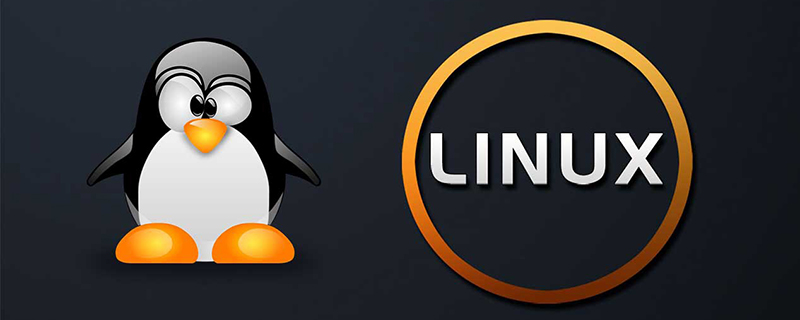
#Linux ファイルは削除できません
通常の削除
Ifファイルが現在のユーザーに属している場合は、rm コマンドを使用して削除してくださいrm -rf file.sh
知っておくべきコマンド
通常の削除方法が機能しない場合は、次のコマンドを知って削除する必要がありますlsattr
# 列出 file.sh 文件的属性 lsattr file.sh # 列出当前目录下所有文件以及文件夹的属性 lsattr
属性の説明
i 属性を設定した後、ファイルを表示することはできません。削除され、名前が変更され、接続を書き込むことができません。または、データを追加するには、root ユーザーのみが a を設定できます。属性が設定された後、ファイルはデータの追加のみが可能になり、データの削除や変更はできません.#A を設定できるのは root ユーザーのみです。A 属性を設定した後、このファイルまたはディレクトリにアクセスしても、そのアクセス時間 atime は変更されません。これにより、I/O が遅いマシンの過剰なディスク使用を防ぐことができます。アクセス。これは、遅いコンピュータで役立ちます。
s 属性を設定した後、ファイルを削除すると、ハードディスクから完全に削除されます。
s 属性を設定した後、ファイルはハードディスクは同期的に (通常は非同期的に) u 属性が設定された後、ファイルは削除されます。 データの内容がまだディスク内に残った後、ファイルを取得できます。
e は、ファイルが実行可能ファイルであることを意味します
chattrchattr はファイル属性の変更に使用されます。このコマンドを使用するには root ユーザーに切り替えてください。ubuntu ユーザーの場合は、前に sudo を追加できます。変更するコマンド
# 为 file.sh 文件增加 i 标识 chattr +i file.sh # 为 file.sh 文件去除 i 标识 chattr -i file.sh # 为 file.sh 增加 i, a 两个标识 chattr +ia file.sh # 为 file.sh 文件移除 i, a 两个标识 chattr -ia file.sh
上記からわかるように、ファイルに属性 i または a が設定されている場合、ファイルを削除することはできません。 i、a 属性を削除して、削除を実行します。
# 移除 i, a 属性 chattr -ia file.sh # 查看是否移除成功 lsattr file.sh # 移除文件 rm -rf file.sh
ファイルが正常に削除されなかった場合は、ファイルが属するフォルダーに i または a 属性が設定されているかどうかを考慮する必要があります (これは見つけるのは本当に難しいです)
# 退回上一级 cd .. # 直接使用 lsattr 命令,这样可以列出当前文件夹下所有文件和文件夹的属性 # 不要使用 lsattr 文件夹 这样的语法,这样是列出该文件夹下的文件的属性lsattr
フォルダーが設定されている場合は、フォルダーの属性を削除してから、ファイルを削除します
推奨:
linux サーバーのメンテナンス以上がLinuxファイルは削除できませんの詳細内容です。詳細については、PHP 中国語 Web サイトの他の関連記事を参照してください。

ホットAIツール

Undresser.AI Undress
リアルなヌード写真を作成する AI 搭載アプリ

AI Clothes Remover
写真から衣服を削除するオンライン AI ツール。

Undress AI Tool
脱衣画像を無料で

Clothoff.io
AI衣類リムーバー

Video Face Swap
完全無料の AI 顔交換ツールを使用して、あらゆるビデオの顔を簡単に交換できます。

人気の記事

ホットツール

メモ帳++7.3.1
使いやすく無料のコードエディター

SublimeText3 中国語版
中国語版、とても使いやすい

ゼンドスタジオ 13.0.1
強力な PHP 統合開発環境

ドリームウィーバー CS6
ビジュアル Web 開発ツール

SublimeText3 Mac版
神レベルのコード編集ソフト(SublimeText3)

ホットトピック
 7825
7825
 15
15
 1648
1648
 14
14
 1402
1402
 52
52
 1300
1300
 25
25
 1239
1239
 29
29
 VSCODEに必要なコンピューター構成
Apr 15, 2025 pm 09:48 PM
VSCODEに必要なコンピューター構成
Apr 15, 2025 pm 09:48 PM
VSコードシステムの要件:オペレーティングシステム:オペレーティングシステム:Windows 10以降、MACOS 10.12以上、Linux Distributionプロセッサ:最小1.6 GHz、推奨2.0 GHz以上のメモリ:最小512 MB、推奨4 GB以上のストレージスペース:最低250 MB以上:その他の要件を推奨:安定ネットワーク接続、XORG/WAYLAND(Linux)
 Linuxアーキテクチャ:5つの基本コンポーネントを発表します
Apr 20, 2025 am 12:04 AM
Linuxアーキテクチャ:5つの基本コンポーネントを発表します
Apr 20, 2025 am 12:04 AM
Linuxシステムの5つの基本コンポーネントは次のとおりです。1。Kernel、2。Systemライブラリ、3。Systemユーティリティ、4。グラフィカルユーザーインターフェイス、5。アプリケーション。カーネルはハードウェアリソースを管理し、システムライブラリは事前コンパイルされた機能を提供し、システムユーティリティはシステム管理に使用され、GUIは視覚的な相互作用を提供し、アプリケーションはこれらのコンポーネントを使用して機能を実装します。
 Apr 16, 2025 pm 07:39 PM
Apr 16, 2025 pm 07:39 PM
NotePadはJavaコードを直接実行することはできませんが、他のツールを使用することで実現できます。コマンドラインコンパイラ(Javac)を使用してByteCodeファイル(filename.class)を生成します。 Javaインタープリター(Java)を使用して、バイトコードを解釈し、コードを実行し、結果を出力します。
 vscode端子使用チュートリアル
Apr 15, 2025 pm 10:09 PM
vscode端子使用チュートリアル
Apr 15, 2025 pm 10:09 PM
VSCODEビルトインターミナルは、エディター内でコマンドとスクリプトを実行して開発プロセスを簡素化できるようにする開発ツールです。 VSCODE端子の使用方法:ショートカットキー(CTRL/CMD)で端子を開きます。コマンドを入力するか、スクリプトを実行します。 Hotkeys(Ctrl Lなどの端子をクリアするなど)を使用します。作業ディレクトリ(CDコマンドなど)を変更します。高度な機能には、デバッグモード、自動コードスニペット完了、およびインタラクティブコマンド履歴が含まれます。
 GITの倉庫アドレスを確認する方法
Apr 17, 2025 pm 01:54 PM
GITの倉庫アドレスを確認する方法
Apr 17, 2025 pm 01:54 PM
gitリポジトリアドレスを表示するには、次の手順を実行します。1。コマンドラインを開き、リポジトリディレクトリに移動します。 2。「git remote -v」コマンドを実行します。 3.出力と対応するアドレスでリポジトリ名を表示します。
 vscodeでコードを書く場所
Apr 15, 2025 pm 09:54 PM
vscodeでコードを書く場所
Apr 15, 2025 pm 09:54 PM
Visual Studioコード(VSCODE)でコードを作成するのはシンプルで使いやすいです。 VSCODEをインストールし、プロジェクトの作成、言語の選択、ファイルの作成、コードの書き込み、保存して実行します。 VSCODEの利点には、クロスプラットフォーム、フリーおよびオープンソース、強力な機能、リッチエクステンション、軽量で高速が含まれます。
 Linuxの主な目的は何ですか?
Apr 16, 2025 am 12:19 AM
Linuxの主な目的は何ですか?
Apr 16, 2025 am 12:19 AM
Linuxの主な用途には、1。Serverオペレーティングシステム、2。EmbeddedSystem、3。Desktopオペレーティングシステム、4。開発およびテスト環境。 Linuxはこれらの分野で優れており、安定性、セキュリティ、効率的な開発ツールを提供します。
 VSCODE端子コマンドは使用できません
Apr 15, 2025 pm 10:03 PM
VSCODE端子コマンドは使用できません
Apr 15, 2025 pm 10:03 PM
VSコード端末コマンドの原因とソリューションは使用できません:必要なツールはインストールされていません(Windows:WSL; MACOS:XCODE LINEツール)パス構成が間違っています(パス環境変数に実行可能ファイルを追加)許可問題(管理者としてのコードの実行)ファイアウォールまたはプロキシ制限制限(チェック設定、無制限) (再インストールまたは更新)端子構成は互換性がありません(異なる端子タイプまたはコマンドを試してください)特定の環境変数が欠落しています(必要な環境変数を設定します)




